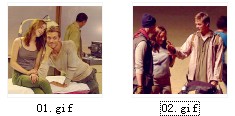萬盛學電腦網 >> 圖文處理 >> Photoshop教程 >> ps圖片處理 >> Photoshop精修電商中的化妝瓶圖
Photoshop精修電商中的化妝瓶圖
作者修圖的思路非常好,過程:拿到產品圖片後先不要急於處理,先分析構成,並找出缺點;然後由底部開始修復,不同的材質需要用不同的高光來渲染。
原圖

最終效果

1、我們需要記住修圖的時候,你需要先觀察產品的材質,不同的材質,漫反射、光影質感都不同的,平時做觀察。比如我前面的木頭桌子,它反光很弱,紋理清晰。

2、使用污點畫筆工具,去掉小瑕疵黑點點。用畫筆工具,按Alt變成吸管吸取瓶子正常的顏色,然後在深顏色畫上正常色。最後用塗抹工具,過渡我們畫筆畫的顏色。

3、先把底部玻璃摳出來,使用塗抹工具融合模糊下邊緣。使用灰色圖層,透明度70%,在建一層漸變。漸變是黑-白-黑-白-黑,如下圖。模式選擇“柔光”或“疊加”。用黑色畫筆透明度20%,流量35%,在最下方畫下暗面。

4、漸變還是剛剛的漸變,新建一層漸變,模式“柔光”。Ctrl + T ,右鍵變形調整漸變的方向。貼合瓶身。我在底部還多加了一條青色描邊。

5、這步也是,摳圖,漸變疊加。有些原有色太髒了,我們可以自己畫上去,需要注意的是用鋼筆描邊高光。

6、這步主要是鋼筆繪制金屬蓋子的路徑。其它都是用畫筆,加強高光和明暗交界線。瓶子的倒影用變形工具貼合瓶底。

最後在網上找了一個花的素材做底紋,背景顏色使用瓶身的顏色,這樣看起來比較統一。

ps圖片處理排行
相關文章
copyright © 萬盛學電腦網 all rights reserved